Возможности, о которых вы даже не догадываетесь
Требуется получить текст из сканированного документа? Просматривать изображения, не прибегая к помощи сложной программы для редактирования фотографий? Это можно сделать без лишних затрат. Здесь мы расскажем вам как работать с Microsoft® Office Document Imaging (Office 2003), Windows® Picture and Fax Viewer, а также как использовать полезные функции нашей программы Solid Capture.
Microsoft Office Document Imaging (MODI)
Хотите редактировать сканированный текст или факс? Программа Microsoft Office Document Imaging (MODI), которая поставляется вместе с Office 2003, осуществляет оптическое распознавание текста (OCR.) В чем особенность сканированного сканированный документа? Сканированный документ не содержит текста как такового, а только его "снимок", похожий на фотографию текста, сделанную обычным фотоаппаратом. Программа OCR распознает символы текста и преобразует их в настоящие текстовые данные. Это позволяет редактировать текст с помощью Microsoft Word и использовать контекстный поиск. Результат распознавания текста обычно не идеален, однако позволяет сэкономить время по сравнению с пересозданием документа вручную. 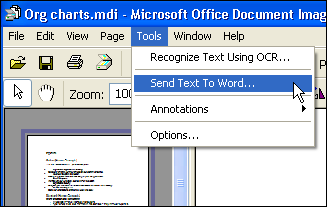
Windows Picture and Fax Viewer
Хотите посмотреть ваши новые фотографии в режиме слайд-шоу? С помощью программы Windows Picture and Fax Viewer вы можете просматривать, редактировать, комментировать и распространять изображения. Для того, чтобы открыть программу, в Windows Explorer сделайте правый щелчок на изображении и из из контекстного меню выберите Open With... и далее Windows Picture and Fax Viewer. Программа Windows Picture and Fax Viewer позволяет быстро просмотреть все фотографии в заданной папке и выбрать нужные. Вы можете включать режимы увеличения, уменьшения, просматривать фотографии в оригинальном разрешении либо подгонять под заданный размер. Передвигаться по изображения внутри папки можно с помощью кнопок Next и Previous. Кроме того, вы можете одновременно работать и с фотографиями, которые находятся в различных папках. Изображения можно перетаскивать из Windows Explorer или Microsoft Office Picture Manager в среду Picture and Fax Viewer. Удерживая клавишу CTRL Click, выберите нужные изображения и перетащите их в окно Picture and Fax Viewer.
При работе с факсами или любыми файлами формата TIF вы можете добавлять аннотации. С помощью инструментов для добавления аннотаций можно рисовать линии свободного стиля или прямые, добавлять текст, выделять фрагменты изображения с помощью различных эффектов.
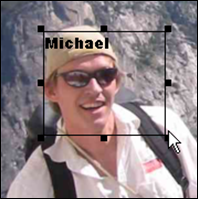
Инструменты Solid Capture
Solid Capture version 3 предлагает Web-дизайнерам и всем, кто работает с изображениями, несколько полезных инструментов:
Линейка.
Подсчет количества размерности объекта в пикселях не должен быть трудоемкой процедурой. Удобная линейка Solid Capture определит размерность объекта.
Щелкните кнопку Линейка. С помощью этого инструмента вы легко определите размер объекта на экране в пикселях.
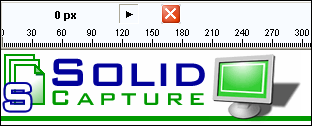
Увеличительное стекло. Хотите разглядеть части изображения подробнее? В Solid Capture инструмент Цвет можно использовать и в качестве увеличительного стекла для просмотра фрагментов экрана. Вы можете получить увеличенное изображение нужных элементов, не копируя снимок экрана в графический редактор. Для того, чтобы воспользоваться инструментом, щелкните кнопку Цвет (с экрана). Для достижения нужного увеличения можно вращать колесико мыши. Цвет. Необходимо подобрать оттенок, точно повторяющий цвет, присутствующий в изображении? Наведите перекрестье курсора мыши на необходимый цвет. Код цвета будет занесен в буфер обмена. Это значит, что вы легко сможете воспроизвести этот цвет при создании Web-страницы. Код может быть задан в форматах Hex, RGB и других. Для изменения формата цвета нажмите кнопку Параметры и выберите вкладку Цвет.
Solid Capture предоставляет функцию задания размера окна приложения (полезно в том случае, когда необходимо просмотреть содержимое при различных разрешениях экрана), снимок текста в редактируемый формат (удобный способ извлечения редактируемого текста из изображения) и многие другие способы обработки фотографий и снимков экрана.
|